|
在用logic绘制原理图之前,首先要把整个的格点设置好,设置的方法如下: 第一步,执行菜单命令 工具→选项,在弹出的界面中选择 “常规”,在此选项下的“栅格”区域内对格点进行设置,如图1-1所示. 图1-1 格点设置示意图
第二步,在栅格设置区域,使用这些设置可以设定栅格的大小,用来辅助放置对象、文本和标签,并且用于绘制直线和图元的导向。Ø 设计栅格:可以设定一个栅格大小,用来确定对象放置。可以设置的值的范围为2~2000,并且设置的数值应该为2的倍数,单位为mil.Ø 标签和文本:可以为标签和文本栅格设定一个栅格值,用来确定标签、域、名称、属性和文本的放置。可以设置值的范围为2~2000,并且设置的数值应该为2的倍数,单位为mil.Ø 显示栅格:可以为显示栅格设定一个栅格值,显示栅格可以为绘制线条、元件和连线提供一个可见的引导。可以设置值的范围为10~9998,并且设置数值应该为2的倍数,单位为mil。如果在工作区域内显示栅格不可见,可能是设置的栅格值大小,用缩放将一个小区域放大很多倍时,可以看得到栅格。Ø 捕获至栅格:这一选项默认都是勾选的,不勾选设置的格点参数没有同步到我们的原理图页面。在logic软件当中可以利用无模命令直接来设置设计栅格和显示栅格,步骤如下:比如我们要把原理图当中的设计栅格和显示栅格都设置为100的,直接在原理图页面按 G100 来设置设计栅格,按GD100来设置显示栅格。如图1-2所示. 图1-2 利用无模命令进行栅格设置
---------------------------------------------------------------
每天学习一个技巧,日积月累你也是专家!
使用前请您先阅读以下条款:
1、转载本站提供的资源请勿删除本说明文件。
2、分享技术文档源自凡亿教育技术验总结分享!
3、表述观点仅代表我方建议,不对直接引用造成损失负责! -------------------------------------------------------------- 更多技术干货文章推送,请关注 凡亿PCB 公众微信号! 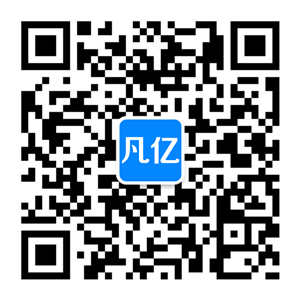
|